« Paper toys (Vinyle) » : différence entre les versions
Aucun résumé des modifications |
|||
| (29 versions intermédiaires par le même utilisateur non affichées) | |||
| Ligne 3 : | Ligne 3 : | ||
[[Category :"Je fabrique..."]] | [[Category :"Je fabrique..."]] | ||
[[Fichier: | [[Fichier:Paper toy-22.jpg|400px|thumb|right|RESULTAT FINAL]] | ||
= Description = | = Description = | ||
==== Objectif ==== | ==== Objectif ==== | ||
Fabriquer un paper toy qui sera personnalisé avec le logiciel Gimp, puis découpé à l'aide de la [[Cameo 4]] via [[Silhouette Studio]] | Fabriquer un paper toy qui sera personnalisé avec le logiciel [[Gimp]], puis découpé à l'aide de la [[Cameo 4]] via [[Silhouette Studio]] | ||
==== Temps nécessaire ==== | ==== Temps nécessaire ==== | ||
1 heure | 1 heure 30 | ||
==== Matériel ==== | ==== Matériel ==== | ||
* Un avatar (voir la section ''Avant de se lancer'') | * Un avatar (voir la section ''Avant de se lancer'') | ||
* Du papier A4 | * Du papier A4 250 gr | ||
* Une imprimante | * Une imprimante couleur laser | ||
* De la colle ou du scotch | |||
==== Machine ==== | ==== Machine ==== | ||
* [[Cameo 4]] | * [[Cameo 4]] | ||
==== | ==== Logiciels ==== | ||
* [[Silhouette Studio]] | * [[Silhouette Studio]] | ||
* [[Gimp]] | * [[Gimp]] | ||
* [ | * [https://chrome.google.com/webstore/detail/avatar-maker/ofknlbikfofijlcjkfcihomkedmchfbn Avatar Maker] dans le Chrome Web Store | ||
==== Fichiers nécessaires ==== | ==== Fichiers nécessaires ==== | ||
A ouvrir avec le logiciel [[Gimp]] | A ouvrir avec le logiciel [[Gimp]] | ||
* [[Média:Patron Paper Toy-Tête.xcf|Patron de la tête]] | * [[Média:Patron Paper Toy-Tête.xcf|Patron de la tête]] | ||
* [[Média:Patron Paper Toy-Bras.xcf|Patron des bras]] | |||
* [[Média:Patron Paper Toy-Tronc.xcf|Patron du tronc]] | |||
* [[Média:Patron Paper Toy-Jambes.xcf|Patron des jambes]] | |||
A ouvrir avec le logiciel [[Silhouette Studio]] | |||
* [[Média:Patron Paper Toy-Tête.studio3|Découpe du patron de la tête]] ''(Clic droit > Enregistrer le lien sous)'' | |||
* [[Média:Patron Paper Toy-Corps.studio3|Découpe du patron du corps]] ''(Clic droit > Enregistrer le lien sous)'' | |||
==== Points de vigilance ==== | ==== Points de vigilance ==== | ||
* | * Il est possible d'utiliser du papier moins épais (120gr) mais cela rend le Paper toys trop fragile. | ||
* Le Paper toys n'a pas besoin d'être collé, mais l'utilisation de colle ou de scotch est possible | |||
==== Source ==== | |||
* [http://blogdesmontagnarts.over-blog.com/article-si-j-etais-un-paper-toy-97505946.html Patron d'origine] | |||
= Avant de se lancer = | = Avant de se lancer = | ||
| Ligne 45 : | Ligne 57 : | ||
= Fabrication = | = Fabrication = | ||
=== Étape 1 - Personnaliser le patron de tête === | |||
# Ouvrir le logiciel [[Gimp]] | # Ouvrir le logiciel [[Gimp]] | ||
# Cliquer sur '''Fichier > Ouvrir''' et accéder au dossier qui contient le fichier '''Patron Paper Toy-Tête.xcf''' téléchargé | # Cliquer sur '''Fichier > Ouvrir''' et accéder au dossier qui contient le fichier '''Patron Paper Toy-Tête.xcf''' téléchargé | ||
# Dans la colonne de droite, plusieurs calques qui correspondent aux différentes zones de la tête ainsi que l'arrière plan permettant la découpe (ici en rouge) [[Fichier:Paper toy-2.jpg|400px|thumb|center| ]] | # Dans la colonne de droite, plusieurs calques qui correspondent aux différentes zones de la tête ainsi que l'arrière plan permettant la découpe (ici en rouge) [[Fichier:Paper toy-2.jpg|400px|thumb|center| ]] | ||
Avant de vouloir modifier un calque (déplacer, redimensionner, colorier, etc ...) il faudra toujours sélectionner le calque correspondant en cliquant une fois dessus | # Avant de vouloir modifier un calque (déplacer, redimensionner, colorier, etc ...) il faudra toujours sélectionner le calque correspondant en cliquant une fois dessus | ||
# Les outils de la colonne de gauche, vont permettre de modifier ce patron, comme la redimensionner, la faire pivoter, etc .... et cela selon les différents calques | # Les outils de la colonne de gauche, vont permettre de modifier ce patron, comme la redimensionner, la faire pivoter, etc .... et cela selon les différents calques | ||
# Toutes les informations sur les outils se trouvent dans la [https://docs.gimp.org/2.10/fr/gimp-tools.html documentation de Gimp] [[Fichier:Décor lumineux-3.jpg|400px|thumb|center| ]] | # Toutes les informations sur les outils se trouvent dans la [https://docs.gimp.org/2.10/fr/gimp-tools.html documentation de Gimp] [[Fichier:Décor lumineux-3.jpg|400px|thumb|center| ]] | ||
| Ligne 60 : | Ligne 73 : | ||
# Retourner sur la zone de travail et '''cliquer sur ce calque pour le remplir de couleur'''. La calque est maintenant colorié de la couleur des cheveux [[Fichier:Paper toy-8.jpg|400px|thumb|center| ]] | # Retourner sur la zone de travail et '''cliquer sur ce calque pour le remplir de couleur'''. La calque est maintenant colorié de la couleur des cheveux [[Fichier:Paper toy-8.jpg|400px|thumb|center| ]] | ||
# Faire de même pour les calques '''Droite''', '''Gauche''' et '''Arrière''' [[Fichier:Paper toy-9.jpg|400px|thumb|center| ]] | # Faire de même pour les calques '''Droite''', '''Gauche''' et '''Arrière''' [[Fichier:Paper toy-9.jpg|400px|thumb|center| ]] | ||
# Faire de même pour le calque Visage en copiant la couleur de la peau et pour le calque Dessous, en copiant la couleur du vêtement [[Fichier:Paper toy-10.jpg|400px|thumb|center| ]] | # Faire de même pour le calque '''Visage''' en copiant la '''couleur de la peau''' et pour le calque '''Dessous''', en copiant '''la couleur du vêtement''' [[Fichier:Paper toy-10.jpg|400px|thumb|center| ]] | ||
# Cliquer sur '''Fichier > Enregistrer''' afin d'enregistrer le fichier '''.xcf''' (projet Gimp) afin de le modifier par la suite. | |||
# Cliquer sur '''Fichier > Exporter'''. En haut, dans la rubrique '''Nom''', vérifier que l'extension est bien '''.jpg''' puis exporter cette image | |||
<br> | |||
=== Étape 2 - Découper le patron de tête === | |||
# | # Ouvrir le logiciel [[Silhouette Studio]] | ||
# Cliquer sur '''Fichier > Ouvrir | # Configurer la mise en page comme ci-dessous en cliquant sur [[Fichier:Paper toy-13.jpg|sans_cadre]] [[Fichier:Paper toy-14.jpg|400px|thumb|center| ]] | ||
# | # Cliquer sur '''Fichier > Ouvrir''' et accéder au dossier qui contient le fichier '''Patron Paper Toy-Tête.studio3''' téléchargé | ||
# Cliquer sur '''Fichier > Fusionner''' et accéder au dossier qui contient le fichier '''.jpg du patron''' exporté à l''''étape 18''' | |||
# Faire un '''clic droit > Envoyer Arrière-plan''' (afin de voir le tracé rouge de découpe) | |||
# Sélectionner les deux éléments par un brouillard (cliquer- glisser) et cliquer sur [[Fichier:Paper toy-11.jpg|sans_cadre]] pour les aligner | |||
# Cliquer sur '''Afficher > Repères d'alignement ...''' | |||
# Dans la fenêtre à droite, cocher '''Activé''' | |||
# Cliquer sur '''Fichier > Imprimer''' afin d'imprimer la page | |||
# Placer la feuille sur le tapis de coupe comme ci dessous et insérer le dans la [[Cameo 4]] [[Fichier:Paper toy-12.jpg|400px|thumb|center| ]] | |||
# Cliquer sur '''Envoyer''' | |||
# Ajuster les '''valeurs de découpe''' comme ci-dessous [[Fichier:Paper toy-15.jpg|600px|thumb|center| ]] | |||
# Placer ensuite le tapis de coupe dans la [[Cameo 4]] | |||
# Cliquer sur '''Envoyer''' | |||
# Une fois la découpe terminée, il suffit d'assembler la tête [[Fichier:Paper toy-16.jpg|400px|thumb|center| ]] | |||
<br> | |||
=== Étape 3 - Le tronc, les bras et les jambes === | |||
# | # La procédure est la même pour le reste du corps, mais cette fois-ci avec '''trois fichiers à personnaliser avec Gimp''' (Patron Paper Toy-Bras.xcf, Patron Paper Toy-Tronc.xcf et Patron Paper Toy-Jambes.xcf) puis à '''exporter en .jpg''' pour ensuite les ouvrir sur le '''fichier de découpe''' de Silhouette Studio (Patron Paper Toy-Corps.studio3) | ||
= Photos = | |||
[[Fichier:Paper toy-17.jpg|400px|thumb|center| ]] | |||
[[Fichier:Paper toy-18.jpg|400px|thumb|center| ]] | |||
[[Fichier:Paper toy-19.jpg|400px|thumb|center| ]] | |||
[[Fichier:Paper toy-20.jpg|400px|thumb|center| ]] | |||
[[Fichier:Paper toy-21.jpg|400px|thumb|center| ]] | |||
=Pour aller plus loin= | |||
* Voici quelques exemples de projets : | |||
[[Fichier:Papertoy2022-10.jpg|400px|thumb|center| ]] | |||
Dernière version du 6 juillet 2023 à 11:06

Description
Objectif
Fabriquer un paper toy qui sera personnalisé avec le logiciel Gimp, puis découpé à l'aide de la Cameo 4 via Silhouette Studio
Temps nécessaire
1 heure 30
Matériel
- Un avatar (voir la section Avant de se lancer)
- Du papier A4 250 gr
- Une imprimante couleur laser
- De la colle ou du scotch
Machine
Logiciels
- Silhouette Studio
- Gimp
- Avatar Maker dans le Chrome Web Store
Fichiers nécessaires
A ouvrir avec le logiciel Gimp
A ouvrir avec le logiciel Silhouette Studio
- Découpe du patron de la tête (Clic droit > Enregistrer le lien sous)
- Découpe du patron du corps (Clic droit > Enregistrer le lien sous)
Points de vigilance
- Il est possible d'utiliser du papier moins épais (120gr) mais cela rend le Paper toys trop fragile.
- Le Paper toys n'a pas besoin d'être collé, mais l'utilisation de colle ou de scotch est possible
Source
Avant de se lancer
Il va falloir créer un avatar.
Pour cela il existe une extension du Chrome Web store facile à utiliser : Avatar Maker
Pour installer cette extension, il faut accéder à l'adresse https://chrome.google.com/webstore/category/extensions depuis le navigateur Chrome (ou Brave) et rechercher l'application Avatar Maker dans la boutique, à l'aide de la barre de recherche. Sur la fiche de l'application, cliquer sur Ajouter à Chrome puis sur Ajouter l'extension.
Une fois installée, l'application s'ouvre en cliquant sur ![]() . Il suffit ensuite de créer son avatar selon les différentes combinaisons proposées.
. Il suffit ensuite de créer son avatar selon les différentes combinaisons proposées.
Pour cette fiche, il est conseillé d'utiliser le style d'avatar TRANSPARENT et d'exporter celui en PNG.
Fabrication
Étape 1 - Personnaliser le patron de tête
- Ouvrir le logiciel Gimp
- Cliquer sur Fichier > Ouvrir et accéder au dossier qui contient le fichier Patron Paper Toy-Tête.xcf téléchargé
- Dans la colonne de droite, plusieurs calques qui correspondent aux différentes zones de la tête ainsi que l'arrière plan permettant la découpe (ici en rouge)
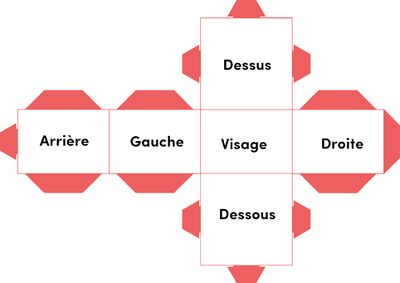
- Avant de vouloir modifier un calque (déplacer, redimensionner, colorier, etc ...) il faudra toujours sélectionner le calque correspondant en cliquant une fois dessus
- Les outils de la colonne de gauche, vont permettre de modifier ce patron, comme la redimensionner, la faire pivoter, etc .... et cela selon les différents calques
- Toutes les informations sur les outils se trouvent dans la documentation de Gimp
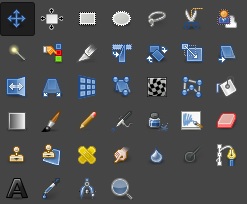
- Cliquer sur Fichier > Ouvrir en tant que calques ... et accéder au dossier qui contient le fichier Avatar-Maker.png afin de l'importer (enregistré depuis l'extension Avatar Maker)
- Dans la colonne de droite, cliquer sur le calque Arrière-plan et le glisser au dessus du calque Avatar-Maker.png
- Cliquer ensuite sur
 puis déplacer le calque Avatar-Maker.png au bon endroit (cliquer-glisser)
puis déplacer le calque Avatar-Maker.png au bon endroit (cliquer-glisser) - Il faudra probablement redimensionner celui-ci avec l'outil
 (Sélectionner l'outil > Cliquer sur l'image > Utiliser un carrè dans le coin de l'image > Glisser la souris > Cliquer sur mise à l'échelle > Déplacer > Recommencer le redimensionnement)
(Sélectionner l'outil > Cliquer sur l'image > Utiliser un carrè dans le coin de l'image > Glisser la souris > Cliquer sur mise à l'échelle > Déplacer > Recommencer le redimensionnement) - L'objectif est d'avoir les yeux et la bouche de l'avatar le plus grand possible dans le cadre
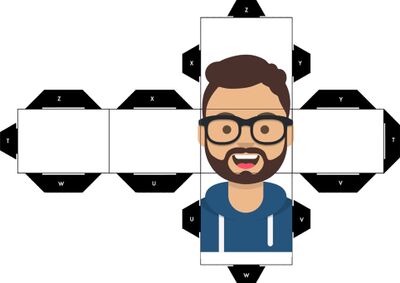
- Cliquer sur
 puis sur la couleur des cheveux (cet outil permet de copier une couleur présente). La couleur apparaît dans la palette juste en dessous au premier plan
puis sur la couleur des cheveux (cet outil permet de copier une couleur présente). La couleur apparaît dans la palette juste en dessous au premier plan - Cliquer sur
 (vérifier que le seuil de lissage est à 255 en bas) puis sélectionner le calque Dessus dans la colonne de droite (celui-ci est encadré en pointillés dans la zone de travail)
(vérifier que le seuil de lissage est à 255 en bas) puis sélectionner le calque Dessus dans la colonne de droite (celui-ci est encadré en pointillés dans la zone de travail) - Retourner sur la zone de travail et cliquer sur ce calque pour le remplir de couleur. La calque est maintenant colorié de la couleur des cheveux
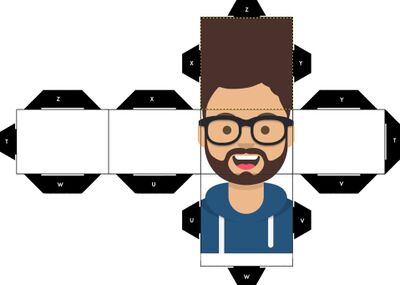
- Faire de même pour les calques Droite, Gauche et Arrière
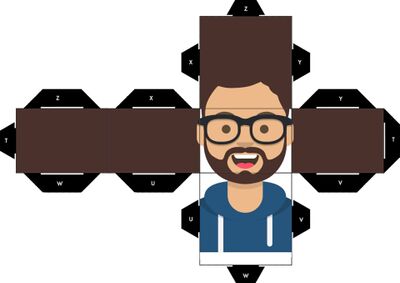
- Faire de même pour le calque Visage en copiant la couleur de la peau et pour le calque Dessous, en copiant la couleur du vêtement
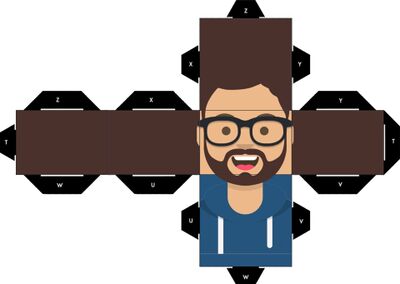
- Cliquer sur Fichier > Enregistrer afin d'enregistrer le fichier .xcf (projet Gimp) afin de le modifier par la suite.
- Cliquer sur Fichier > Exporter. En haut, dans la rubrique Nom, vérifier que l'extension est bien .jpg puis exporter cette image
Étape 2 - Découper le patron de tête
- Ouvrir le logiciel Silhouette Studio
- Configurer la mise en page comme ci-dessous en cliquant sur

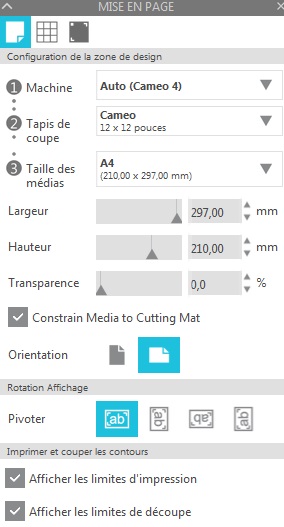
- Cliquer sur Fichier > Ouvrir et accéder au dossier qui contient le fichier Patron Paper Toy-Tête.studio3 téléchargé
- Cliquer sur Fichier > Fusionner et accéder au dossier qui contient le fichier .jpg du patron exporté à l'étape 18
- Faire un clic droit > Envoyer Arrière-plan (afin de voir le tracé rouge de découpe)
- Sélectionner les deux éléments par un brouillard (cliquer- glisser) et cliquer sur
 pour les aligner
pour les aligner - Cliquer sur Afficher > Repères d'alignement ...
- Dans la fenêtre à droite, cocher Activé
- Cliquer sur Fichier > Imprimer afin d'imprimer la page
- Placer la feuille sur le tapis de coupe comme ci dessous et insérer le dans la Cameo 4
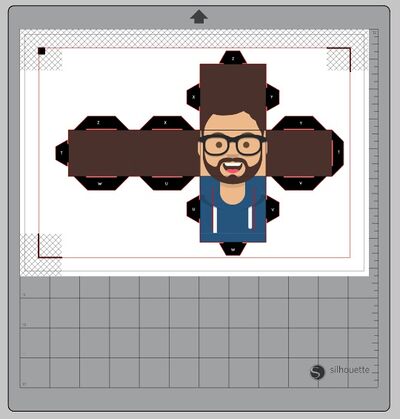
- Cliquer sur Envoyer
- Ajuster les valeurs de découpe comme ci-dessous

- Placer ensuite le tapis de coupe dans la Cameo 4
- Cliquer sur Envoyer
- Une fois la découpe terminée, il suffit d'assembler la tête

Étape 3 - Le tronc, les bras et les jambes
- La procédure est la même pour le reste du corps, mais cette fois-ci avec trois fichiers à personnaliser avec Gimp (Patron Paper Toy-Bras.xcf, Patron Paper Toy-Tronc.xcf et Patron Paper Toy-Jambes.xcf) puis à exporter en .jpg pour ensuite les ouvrir sur le fichier de découpe de Silhouette Studio (Patron Paper Toy-Corps.studio3)
Photos
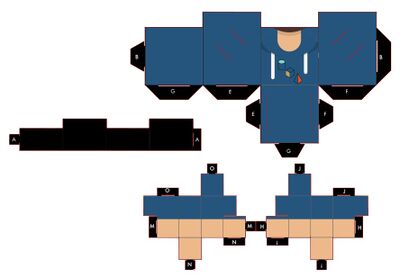




Pour aller plus loin
- Voici quelques exemples de projets :
